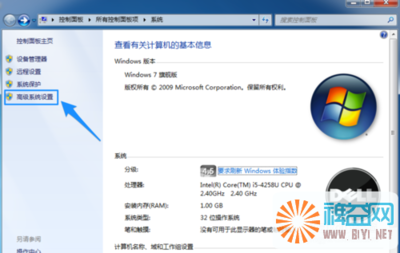在使用电脑过程中,我们有时候会遇到某些软件快捷方式图标变成未知文件图标,显示不正常的情况。这种情况在XP和Win7下都可能出现,排除软件被卸载导致快捷方式图标失效,这个问题往往是图标缓存异常引起的。那么我们该如何解决这个问题呢?今天朵未和大家分享下几个有效的解决方法。
解决前后对比示例图:
魔方优化大师
360安全卫士
如何解决电脑快捷方式图标显示异常 1、
下载并安装魔方优化大师(下载地址见参考资料)。
如何解决电脑快捷方式图标显示异常 2、
打开魔方,点击“图标大师”打开魔方图标大师。
如何解决电脑快捷方式图标显示异常 3、
打开魔方图标大师后,点“图标缓存修复”按钮,切换到图标缓存修复窗口。
如何解决电脑快捷方式图标显示异常_快捷方式修复
如何解决电脑快捷方式图标显示异常 4、
接着点“重建图标缓存”按钮,重建后如果图标显示依旧不正常,请点“恢复图标缩略图”。
如何解决电脑快捷方式图标显示异常 5、
按上图操作后,图标百分之百恢复正常。
如何解决电脑快捷方式图标显示异常——方法二、使用360安全卫士电脑门诊一键修复如何解决电脑快捷方式图标显示异常 1、
安装运行360安全卫士,点菜单栏“电脑门诊”图标打开360电脑门诊。
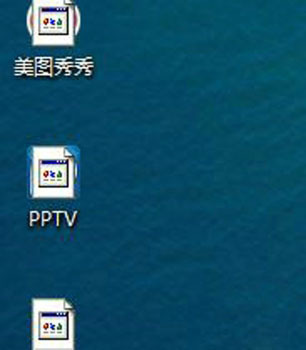
如何解决电脑快捷方式图标显示异常 2、
点左侧“系统图标”,在打开的解决方案页面中选择第二页,找到“图标显示异常”解决方案,然后点立即修复。
如何解决电脑快捷方式图标显示异常_快捷方式修复
如何解决电脑快捷方式图标显示异常 3、
立即修复后,任务栏重启,图标恢复正常。
本方法适用于XP、Win7,修复的时候会重启任务栏。
请使用较新版本的魔方、360修复此问题。
 爱华网
爱华网